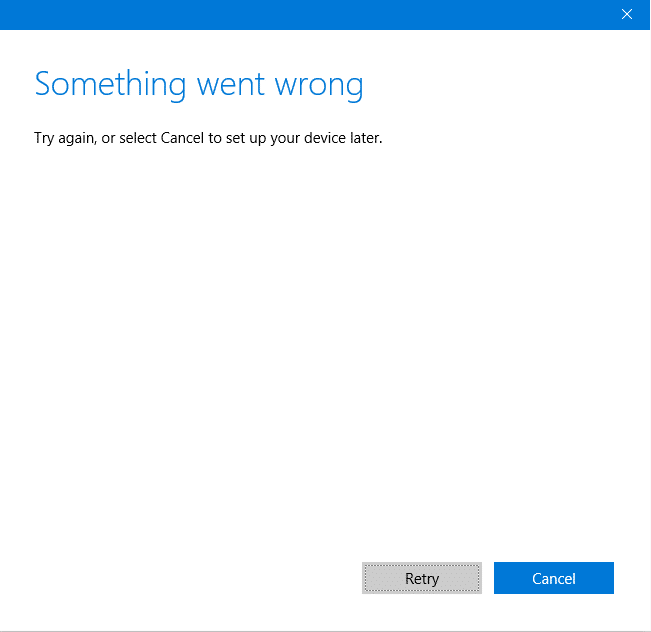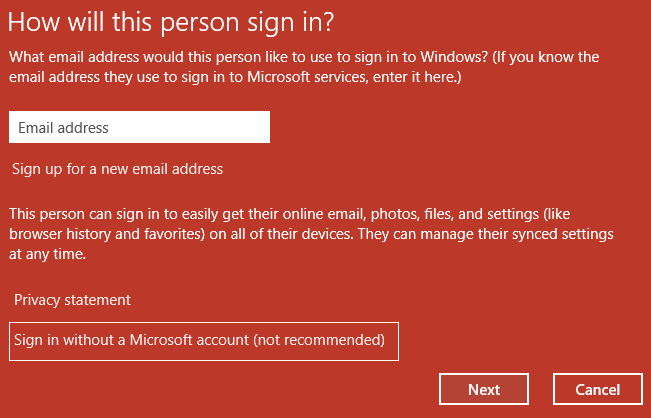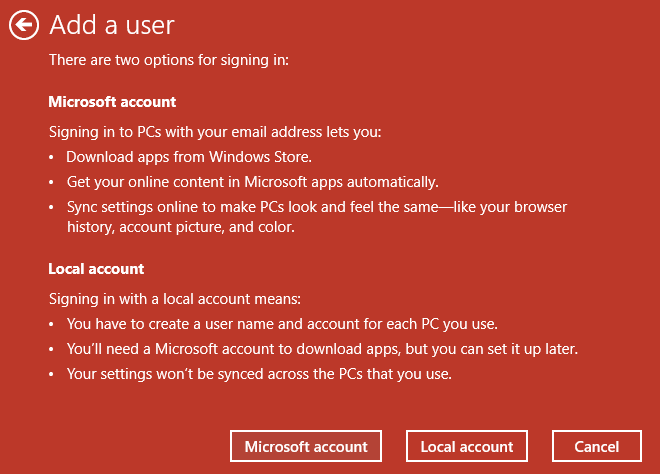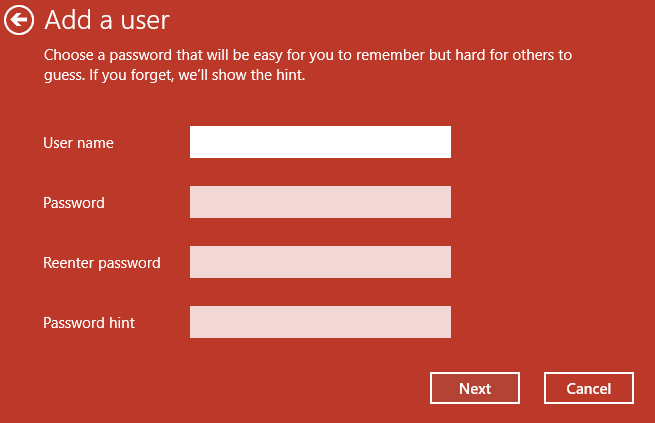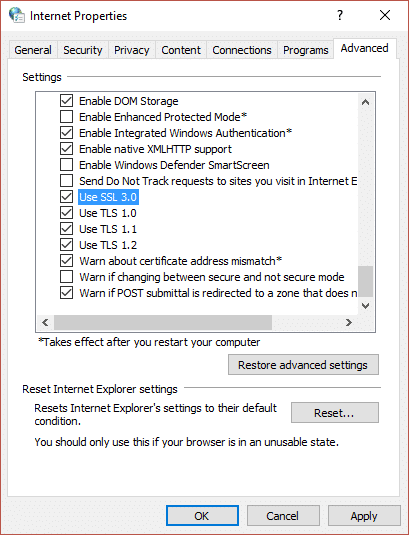Fix Beim Erstellen eines Kontos in Windows 10 ist ein Fehler aufgetreten: Wenn Sie versuchen, ein neues lokales Benutzerkonto mit Administratorrechten in Windows 10 zu erstellen, wird möglicherweise die Fehlermeldung „Etwas ist schief gelaufen. Versuchen Sie es erneut oder wählen Sie Abbrechen, um Ihr Gerät später einzurichten.“ Der Vorgang zum Erstellen eines neuen Benutzerkontos ist ziemlich einfach. Sie gehen zu Einstellungen> Konten> Familie und andere Personen. Dann klicken Sie unter Andere Personen auf Anderen zu diesem PC hinzufügen und auf „Wie wird diese Person mitsingen?“. Klicken Sie auf dem Bildschirm auf „Ich habe die Anmeldeinformationen dieser Person nicht“.
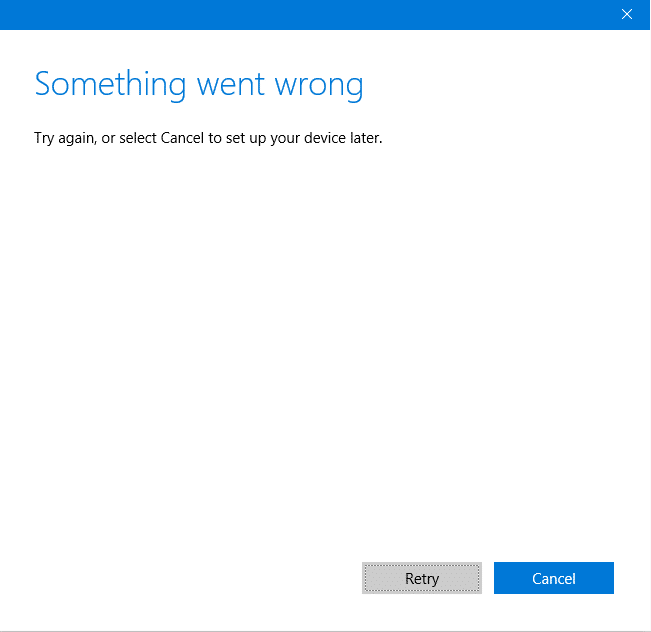
Jetzt erscheint ein komplett leerer Bildschirm mit blauen Punkten, die im Kreis herumlaufen (das Ladesymbol) und einige Minuten später sehen Sie den Fehler "Etwas ist schief gelaufen". Darüber hinaus läuft dieser Vorgang in einer Schleife ab, egal wie oft Sie versuchen, das Konto zu erstellen, Sie werden immer wieder auf denselben Fehler stoßen.
Dieses Problem ist ärgerlich, da Windows 10-Benutzer aufgrund dieses Fehlers kein neues Benutzerkonto hinzufügen können. Die Hauptursache für das Problem scheint zu sein, dass Windows 10 nicht mit Microsoft-Servern kommunizieren kann und daher der Fehler „Etwas ist schief gelaufen“ angezeigt wird. Lassen Sie uns also, ohne Zeit zu verschwenden, sehen, wie Sie mit Hilfe der unten aufgeführten Anleitung tatsächlich einen Fehler beim Erstellen eines Kontos in Windows 10 beheben können.
Inhalt
Fix Beim Erstellen eines Kontos in Windows 10 ist ein Fehler aufgetreten
Stellen Sie sicher, dass Sie einen Wiederherstellungspunkt erstellen, nur für den Fall, dass etwas schief geht.
Methode 1: Passen Sie Datum und Uhrzeit auf Ihrem System an
1.Click auf das Datum und Uhrzeit in der Taskleiste und wählen Sie dann „ Datums- und Uhrzeiteinstellungen .“
2. Unter Windows 10 stellen Sie „ Zeit automatisch einstellen “ auf „ ein “.

3.Für andere klicken Sie auf „Internetzeit“ und setzen Sie ein Häkchen bei „ Automatisch mit Internetzeitserver synchronisieren “.

4.Wählen Sie Server „ time.windows.com “ und klicken Sie auf „Aktualisieren“ und „OK“. Sie müssen das Update nicht abschließen. Klicken Sie einfach auf OK.
Überprüfen Sie erneut, ob Sie den Fehler beim Erstellen eines Kontos in Windows 10 beheben können oder nicht. Wenn nicht, fahren Sie mit der nächsten Methode fort.
Methode 2: Benutzer netplwiz zum Erstellen eines neuen Benutzerkontos
1. Drücken Sie die Windows-Taste + R, geben Sie dann netplwiz ein und drücken Sie die Eingabetaste, um Benutzerkonten zu öffnen.

2. Klicken Sie nun auf Hinzufügen , um ein neues Benutzerkonto hinzuzufügen.

3.On das Wie wird diese Person Anmeldebildschirm auf klicken Konto ohne Microsoft - Zeichen.
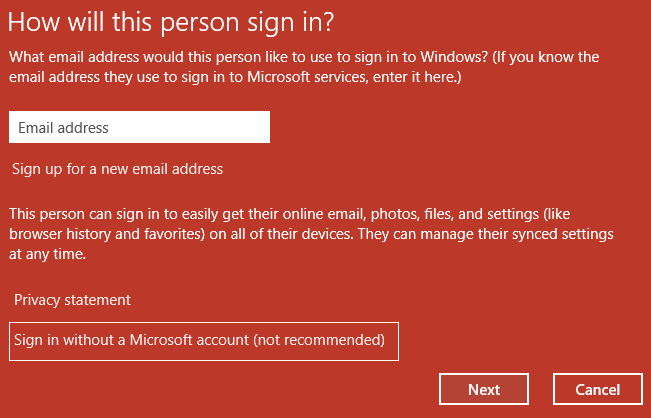
4.Dies würde zwei Optionen für die Anmeldung anzeigen: Microsoft-Konto und Lokales Konto.
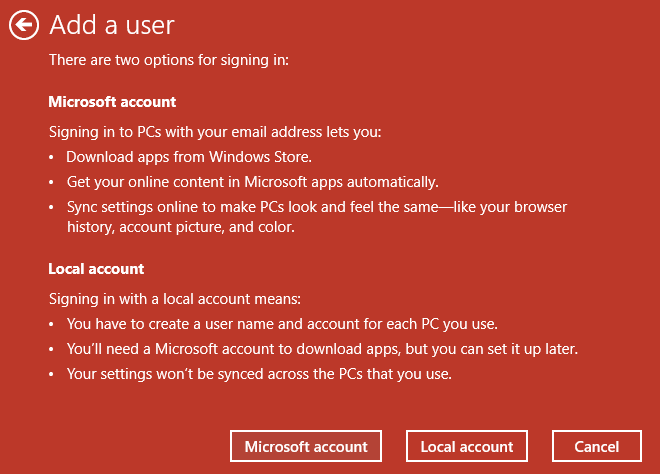
5.Klicken Sie unten auf die Schaltfläche Lokales Konto .
6.Fügen Sie Benutzername und Passwort hinzu und klicken Sie auf Weiter.
Hinweis: Lassen Sie den Kennworthinweis leer.
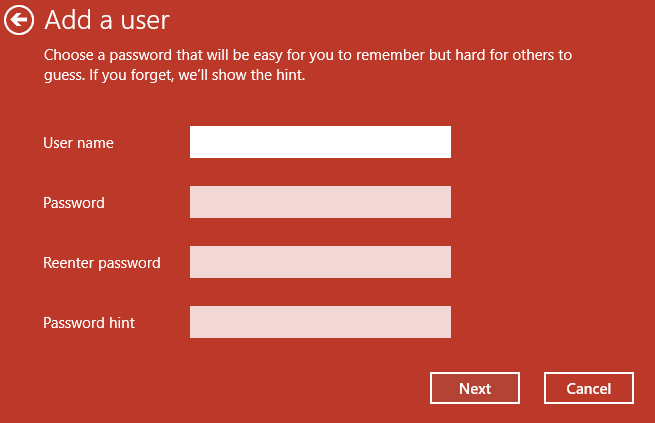
7.Folgen Sie den Anweisungen auf dem Bildschirm, um ein neues Benutzerkonto zu erstellen.
Methode 3: Entfernen Sie die leere Batterie
Wenn Sie einen leeren Akku haben, der sich nicht auflädt, ist dies das Hauptproblem, das es Ihnen nicht ermöglicht, ein neues Benutzerkonto zu erstellen. Wenn Sie Ihren Cursor in Richtung des Batteriesymbols bewegen, wird die Meldung "Angeschlossen, nicht geladen" angezeigt, was bedeutet, dass die Batterie leer ist (Batterie beträgt etwa 1%). Entfernen Sie also den Akku und versuchen Sie dann, Ihr Windows zu aktualisieren oder ein neues Benutzerkonto zu erstellen. Dies kann möglicherweise den Fehler beheben, dass beim Erstellen eines Kontos in Windows 10 ein Fehler aufgetreten ist.
Methode 4: Erlauben Sie Ihrem PC, SSL und TSL zu verwenden
1. Drücken Sie die Windows-Taste + R, geben Sie inetcpl.cpl ein und drücken Sie die Eingabetaste, um die Interneteigenschaften zu öffnen .

2. Wechseln Sie zur Registerkarte Erweitert und scrollen Sie nach unten zum Abschnitt Sicherheit.
3. Nun unter Sicherheit die folgenden Einstellungen suchen und markieren:
Verwenden Sie SSL 3.0
Verwenden Sie TLS 1.0
Verwenden Sie TLS 1.1
Verwenden Sie TLS 1.2
Verwenden Sie SSL 2.0
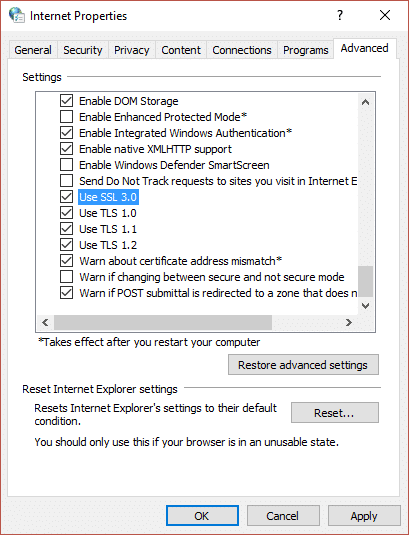
4.Klicken Sie auf Übernehmen, gefolgt von OK.
5. Starten Sie Ihren PC neu, um die Änderungen zu speichern, und versuchen Sie erneut, ein neues Benutzerkonto zu erstellen.
Methode 5: Erstellen Sie ein neues Benutzerkonto über die Eingabeaufforderung
1. Drücken Sie die Windows-Taste + X und wählen Sie dann Eingabeaufforderung (Admin).

2.Geben Sie den folgenden Befehl in cmd ein und drücken Sie die Eingabetaste:
net user type_new_username type_new_password /add
net localgroup-Administratoren type_new_username_you_created /add.

Zum Beispiel:
net user Troubleshooter test1234 /add
net localgroup administrators Troubleshooter /add
3.Sobald der Befehl abgeschlossen ist, wird ein neues Benutzerkonto mit Administratorrechten erstellt.
Für dich empfohlen:
Das ist es, was Sie erfolgreich behoben haben. Beim Erstellen eines Kontos in Windows 10 ist ein Fehler aufgetreten. Wenn Sie jedoch noch Fragen zu der obigen Anleitung haben, können Sie sie im Kommentarbereich stellen.